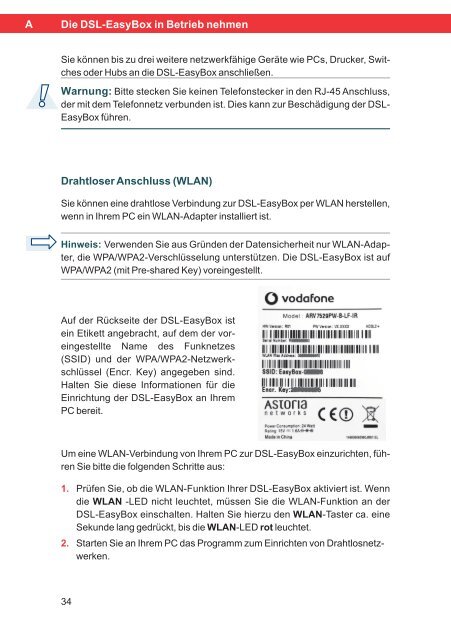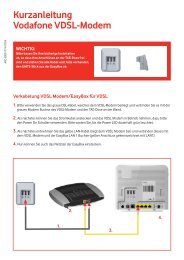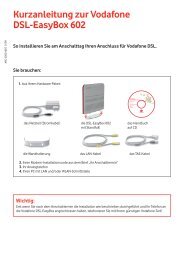DSL-EasyBox 802 - Vodafone
DSL-EasyBox 802 - Vodafone
DSL-EasyBox 802 - Vodafone
Erfolgreiche ePaper selbst erstellen
Machen Sie aus Ihren PDF Publikationen ein blätterbares Flipbook mit unserer einzigartigen Google optimierten e-Paper Software.
A<br />
Die <strong>DSL</strong>-<strong>EasyBox</strong> in Betrieb nehmen<br />
Sie können bis zu drei weitere netzwerkfähige Geräte wie PCs, Drucker, Switches<br />
oder Hubs an die <strong>DSL</strong>-<strong>EasyBox</strong> anschließen.<br />
Warnung: Bitte stecken Sie keinen Telefonstecker in den RJ-45 Anschluss,<br />
der mit dem Telefonnetz verbunden ist. Dies kann zur Beschädigung der <strong>DSL</strong>-<br />
<strong>EasyBox</strong> führen.<br />
Drahtloser Anschluss (WLAN)<br />
Sie können eine drahtlose Verbindung zur <strong>DSL</strong>-<strong>EasyBox</strong> per WLAN herstellen,<br />
wenn in Ihrem PC ein WLAN-Adapter installiert ist.<br />
Hinweis: Verwenden Sie aus Gründen der Datensicherheit nur WLAN-Adapter,<br />
die WPA/WPA2-Verschlüsselung unterstützen. Die <strong>DSL</strong>-<strong>EasyBox</strong> ist auf<br />
WPA/WPA2 (mit Pre-shared Key) voreingestellt.<br />
Auf der Rückseite der <strong>DSL</strong>-<strong>EasyBox</strong> ist<br />
ein Etikett angebracht, auf dem der voreingestellte<br />
Name des Funknetzes<br />
(SSID) und der WPA/WPA2-Netzwerkschlüssel<br />
(Encr. Key) angegeben sind.<br />
Halten Sie diese Informationen für die<br />
Einrichtung der <strong>DSL</strong>-<strong>EasyBox</strong> an Ihrem<br />
PC bereit.<br />
Um eine WLAN-Verbindung von Ihrem PC zur <strong>DSL</strong>-<strong>EasyBox</strong> einzurichten, führen<br />
Sie bitte die folgenden Schritte aus:<br />
1. Prüfen Sie, ob die WLAN-Funktion Ihrer <strong>DSL</strong>-<strong>EasyBox</strong> aktiviert ist. Wenn<br />
die WLAN -LED nicht leuchtet, müssen Sie die WLAN-Funktion an der<br />
<strong>DSL</strong>-<strong>EasyBox</strong> einschalten. Halten Sie hierzu den WLAN-Taster ca. eine<br />
Sekunde lang gedrückt, bis die WLAN-LED rot leuchtet.<br />
2. Starten Sie an Ihrem PC das Programm zum Einrichten von Drahtlosnetzwerken.<br />
34